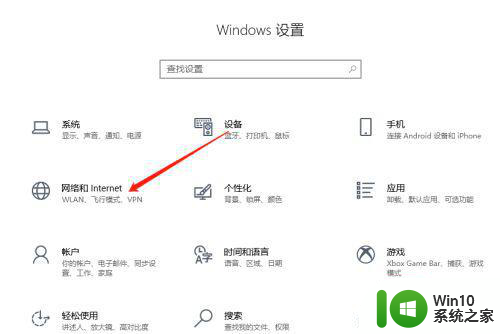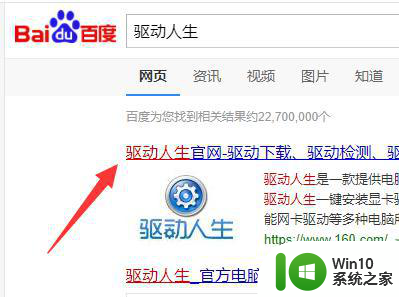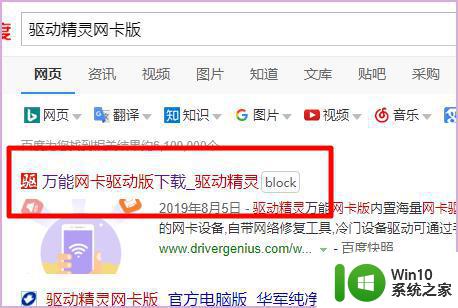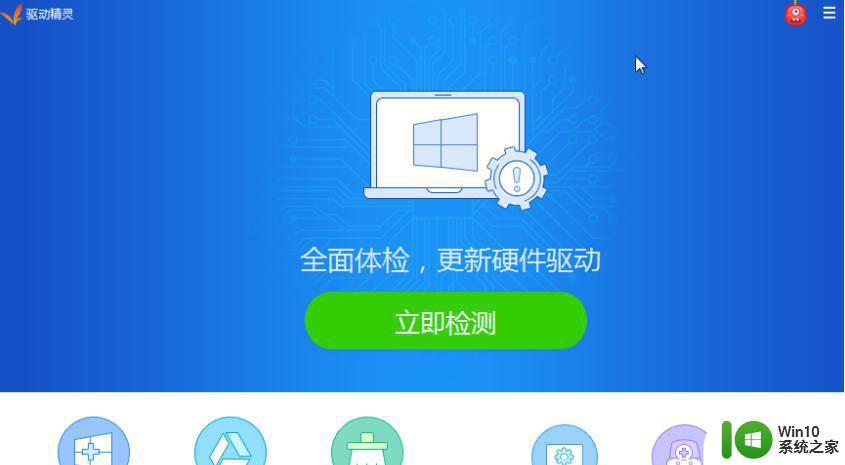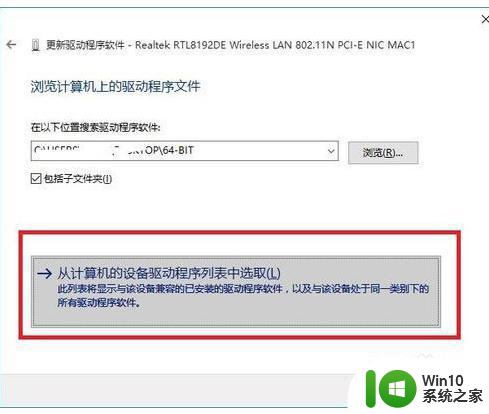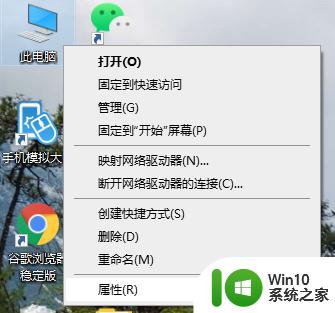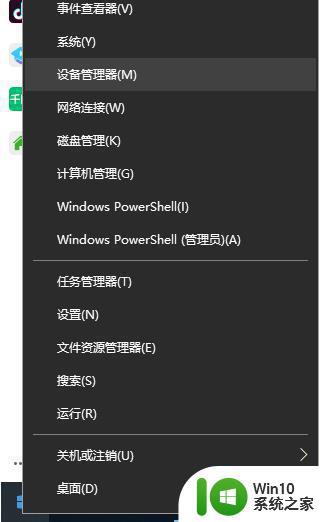win10没有无线网卡驱动怎么解决 wi10新装系统没有网络驱动怎么安装
在使用Win10操作系统时,有时候我们可能会遇到一个令人头痛的问题,那就是没有无线网卡驱动或者新装系统后没有网络驱动的情况,这种情况下,我们将无法连接到网络,无法享受互联网带来的便利。不用担心我们可以通过一些简单的方法来解决这个问题。本文将为大家提供一些有效的解决办法,帮助大家安装无线网卡驱动,让我们能够顺利连接到网络。
解决方法:
1、可以在你朋友的电脑上或者网吧搜询下载你需要的网卡驱动,当然手机能下的话也可以。将下载好的网卡驱动可以通过U盘之类的复制到你的电脑。
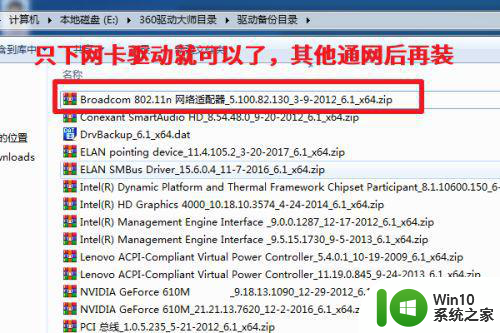
2、下载好的网卡驱动先用解压软件解压出来,如果你的安装的电脑没带什么解压软件,那么可以用【提取全部】的方式解压文件。
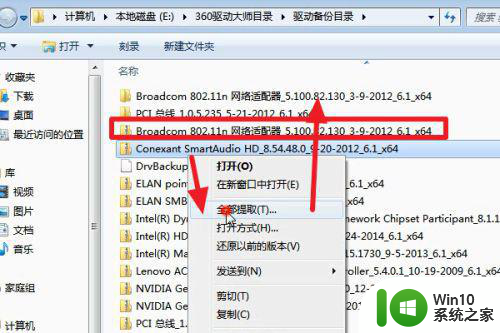
3、然后点击【开始菜单】——【控制面板】——【硬件和声音】——【设备管理器】——【网络适配器】在对应的网卡上面,点击鼠标右键,然后选择【更新驱动程序软件】。
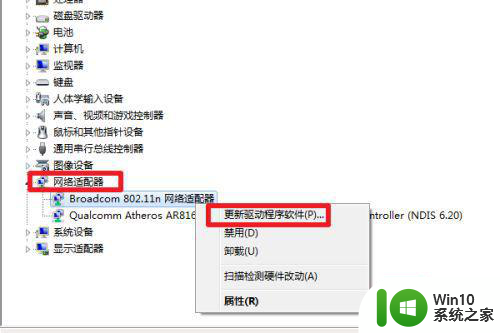
4、选择【浏览计算机以查找驱动程序软件】。
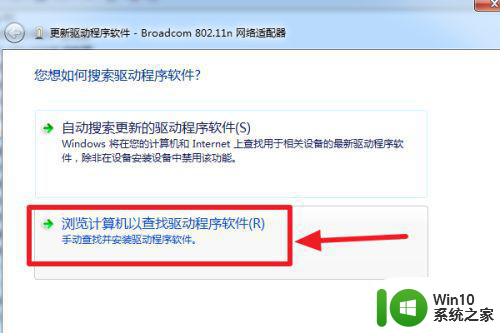
5、点击浏览,找到你驱动解压出来的文件夹。勾选【包括子文件夹】。点击下一步,它就会自动完成安装了。
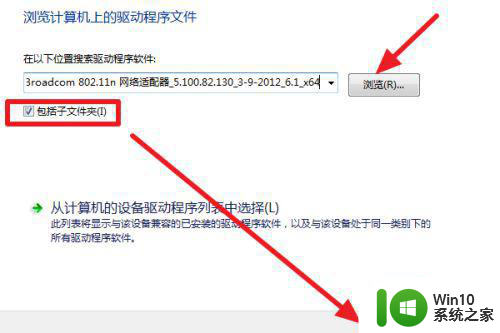
6、网卡驱动安装完成之后就可以去设置连接网络上网了。可以上网后下一个360驱动大师,点击一键安装,这样其他驱动的安装也解决了。
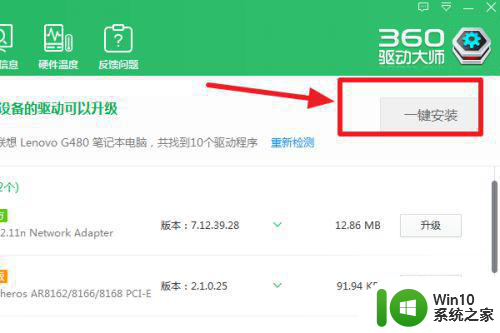
以上就是win10没有无线网卡驱动怎么解决的全部内容,还有不懂得用户就可以根据小编的方法来操作吧,希望能够帮助到大家。